以前からスクリーンショットについては何度もお話していますが
今の時代スクショは必須になってきました。
📱スクリーンショットってなに?
スクリーンショットとは、
スマホの表示されている画面をそのまま写真として保存する機能のことです。
私はよく生徒さんに
先生、スマホ使ってる時に変な画面が出てきたんだけど、どうしたらいいですか?」
と、よく言われます。
私はその「変な画面」がどんな画面だったんだろう・・・
と悩むわけです(^^;)
「変な画面」や「あとで見せたい画面」など
写真として撮っておくのがスクリーンショットです。
若い人は「スクショ」と言います。
みなさんも若・い・の・で💛
「スクショ」と言ってくださいね。笑

📌どんな時に便利?
- お友達に画面を見せたいとき
→ 「この画面」→「この画面のやり方を教えて!」と伝えると便利 - 大事な情報を忘れないようにとき
→ インターネットで見つけたレシピや予約番号を保存 - スマホのトラブルを相談するとき
→ 画面のエラーメッセージを表示して解決しやすい - メールで送られてくる電子チケット
→あとからたくさんのメールから見るよりフォト(写真)からすぐ出せる
📱スクリーンショットの撮り方
(※機種によっては少し違うかも知れません)
ボタンの同時押しはなかなか高齢者にはが難しいので、この方法が断然カンタン!!
👉 Androidの場合:
方法アプリ履歴ボタンをタップし、スクリーンショットをタップ
(Android13以降の一部機種で利用可能またはGalaxy・OPPOなど機種により異なる)

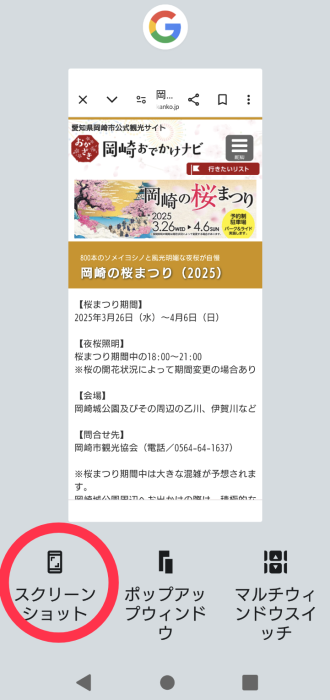
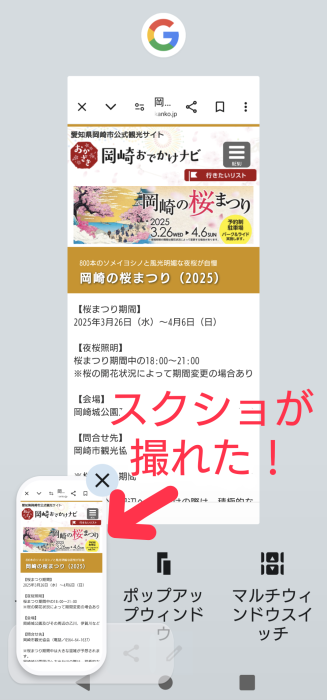
👉 iPhoneの場合:
方法①「電源ボタン」と「音量を上げるボタン」を同時押す
方法②背面タップ→iPhoneの背面を3回トントンと軽く叩く
これには設定が必要 ↓ ↓
📌背面タップでスクリーンショットを撮る設定方法(iPhone 8以降の一部機種で利用可能)
1.「設定」アプリを開く
2.「アクセシビリティ」→「タッチ」を選ぶ
3.下の方にある「裏面タップ」をタップ
4.「トリプルタップ」を選ぶ
5.「スクリーンショット」を選択
これで、背面を軽く叩くだけでスクリーンショットが撮れます!
📸撮った画像はいつもの「写真」や「フォト」のアプリから見られます。
メモを取るより断然早いので
必ずマスターしましょう♪
できたら「出来た!」ってコメントしてね💛
【読んでおきたい関連記事】
★【みんなはスクショをこんな風に使ってた!】

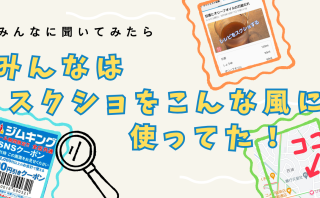



コメント
高齢者の定義っていくつからなんでしょう?60~?・65~?・70~?
先日運転免許証の更新へ行ってきましたが運転免許は70歳からが高齢者と
定義されていますが私しは67歳、65歳で介護保険被保険者証が届きましたが
サービスガイドに「介護保険・高齢者」と入っていますからあぁ私も高齢者
なんだなぁと思っている次第です。
免許更新の際にオンライン講習受講済みを伝えたところ30代と思われる若い警察官
から「当然」のように確認のためスクショありますかと言われました。
使い方は知っていたので撮っておいたのでスムーズに進みましたが(確認
方法の記載はなし)
私は仕事の関係で50歳からパソコンを利用するようになりそれなりに電子デバイス
には慣れているのですが、接してこなかった同年代の方々はスマホはなかなか敷居
が高いようですね。
ポン太郎さん、コメントありがとうございます。
今の時代スマホで当たり前のようにスクショが求められるようになりました。
昔に比べると高齢者の方もとてもお元気です。人生100歳時代ですね!!